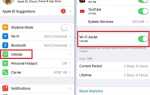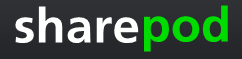 Хотя мы упомянули SharePod в наших бесплатных инструментах для iPod
Хотя мы упомянули SharePod в наших бесплатных инструментах для iPod
прежде я хотел поближе познакомиться с этой бесплатной программой для управления iPod, которая предназначена для синхронизации и управления моим iPod.
Чтобы установить SharePod, посетите сайт загрузки SharePod и загрузите ZIP-файл. Разархивировав его, вы можете либо перетащить SharePod на свой iPod, либо запустить SharePod прямо с жесткого диска. Поскольку он не требует установки на жесткий диск или в папку «Программы», вы также можете установить его на свой USB или флэш-диск. Это замечательно, если вы используете разные компьютеры или хотите получить музыку с компьютера друга без использования iTunes.
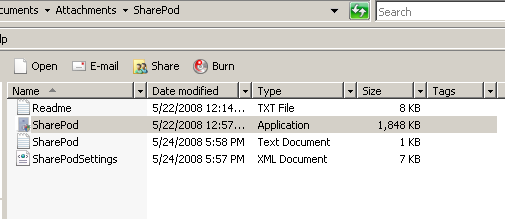
После резервного копирования файлов iPod на компьютер SharePod создает файлы .xml, которые iTunes может импортировать (в iTunes выберите «Файл»> «Импорт»). Файл всегда называется SharePod_Itunes_Import.xml и помещается в папку, в которую вы скопировали свои файлы.
Если вы перенесли список воспроизведения (или списки воспроизведения), то каждый список воспроизведения будет импортирован в iTunes с тем же именем, что и на iPod.
После того, как вы успешно подключили свой iPod и запустили SharePod, вы можете начать управлять своей музыкой и видео. Вы можете отсортировать файлы по названию, исполнителю, альбому, жанру, длине, размеру файла и т. Д. В меню «Параметры» вы можете выбрать, какие столбцы таблицы будут отображаться, чтобы вы могли дополнительно настроить просмотр в соответствии со своими предпочтениями.
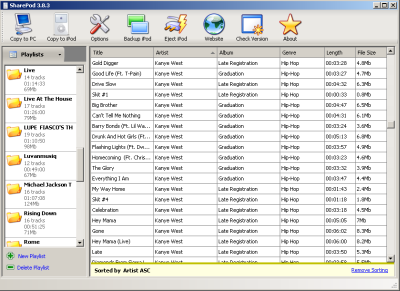
Каждый альбом обозначен как «Плейлист» в левой части экрана SharePod, что позволяет довольно легко найти песни определенного альбома и удалить их или проверить, что у вас есть на вашем iPod.
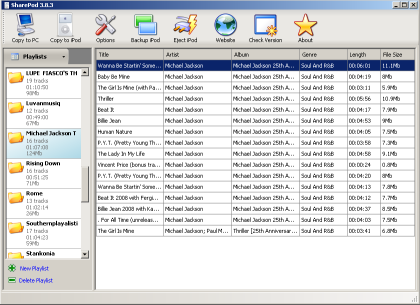
Есть даже встроенный медиаплеер с SharePod. Он не имеет всех наворотов Windows Media Player или MediaMonkey
, но он выполняет свою работу.
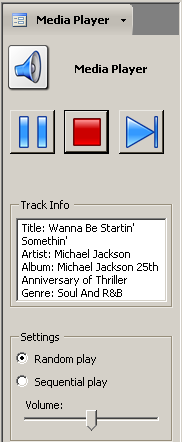
Существует четыре способа копирования файлов с вашего iPod.
- 1. Выберите дорожки, которые хотите скопировать, и нажмите кнопку «Копировать на ПК» в верхней части окна.
2. Выберите файлы, которые вы хотите скопировать, и перетащите их в папку на вашем ПК.
3. Щелкните правой кнопкой мыши список воспроизведения и выберите «Копировать на ПК». Это скопирует все файлы в плейлисте.
4. Нажмите «Резервное копирование iPod» или скопируйте основной список воспроизведения. Это скопирует все файлы из всех списков воспроизведения на ваш компьютер.
И так же легко удалить файлы с вашего iPod с помощью SharePod:
1. Нажмите ссылку «Удалить плейлист».
2. SharePod спросит вас, хотите ли вы просто удалить список воспроизведения или удалить список воспроизведения и удалить дорожки в нем.
И добавлять файлы тоже легко:
1. Нажмите кнопку «Копировать на iPod» и следуйте инструкциям; или же
2. Перетащите файлы и папки с вашего ПК в основной (первый) список воспроизведения.
Мои любимые функции SharePod — это проверка того, что я не копирую одни и те же файлы на iPod снова и снова — в отличие от других менеджеров iPod.
; и его легко установить и использовать с USB-накопителя.
Если вам нужен простой и легкий менеджер iPod, SharePod может быть отличным выбором. Проверьте это!



![4 замечательных приложения для журнала, чтобы написать о своем дне [iPhone]](https://helpexe.ru/wp-content/cache/thumb/b7/2c300b3dc977cb7_150x95.jpg)